Cómo Resaltar Varias Filas en Excel y Google Sheets
Last updated on mayo 12, 2023
Este tutorial muestra cómo resaltar varias filas en Excel y Google Sheets.
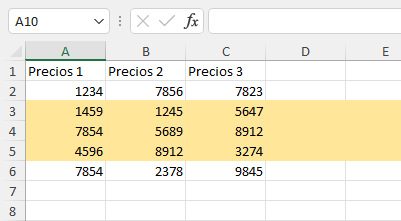
Resaltar Filas Adyacentes
Digamos que tiene un conjunto de datos con precios y desea resaltar las Filas 3, 4 y 5.
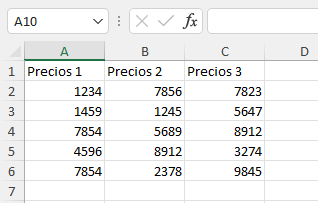
- Para seleccionar filas, seleccione la primera (Fila 3) haciendo clic en el número de fila y arrastre el cursor hasta la última fila que desee (Fila 5).
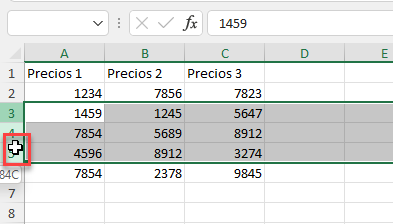
- Ahora, resalte las filas que seleccionó en el Paso 1. En la cinta de opciones, vaya a la pestaña Inicio, haga clic en el botón Color de relleno y elija el color.
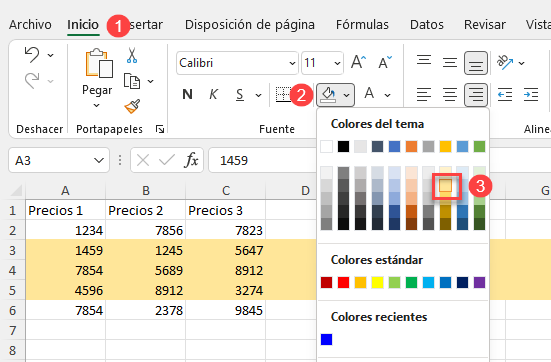
Como resultado, las filas seleccionadas aparecen resaltadas.
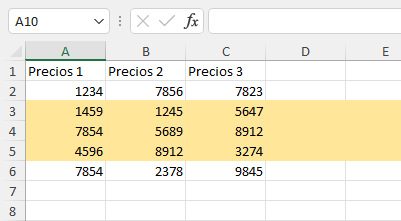
Resaltar Filas No Adyacentes
Suponga que tiene el mismo conjunto de datos y desea resaltar las filas no ad yacentes (filas 2, 4 y 6).
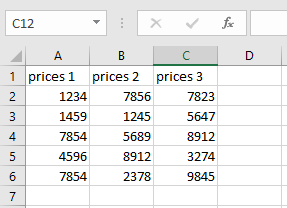
- Seleccione la primera fila que desee resaltar (Fila 2), mantenga pulsada la tecla CTRL y haga clic en los números de cada una de las otras filas que desee resaltar (Filas 4 y 6).
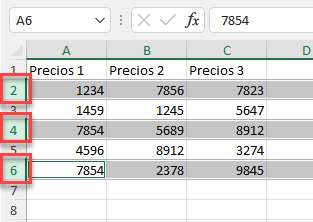
- Para resaltar las filas seleccionadas, en la cinta de opciones vaya a Inicio, haga clic en el icono Color de relleno y elija el color de la paleta.
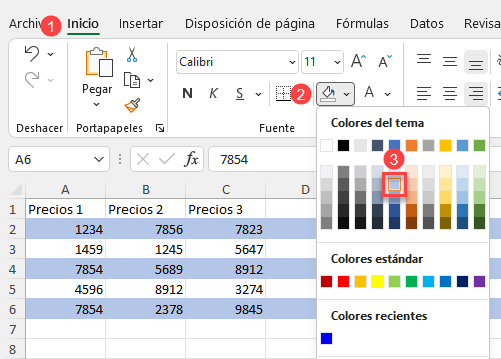
A continuación, se resaltan todas las filas seleccionadas.
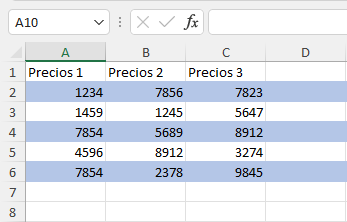
Resaltar Filas en Google Sheets
- Selecciona filas adyacentes seleccionando la primera y arrastrando el cursor hasta la última fila que quieras resaltar (aquí, las filas 2 y 3).
- En la Barra de herramientas, haz clic en el icono Color de relleno.
- A continuación, elige un color de la paleta.
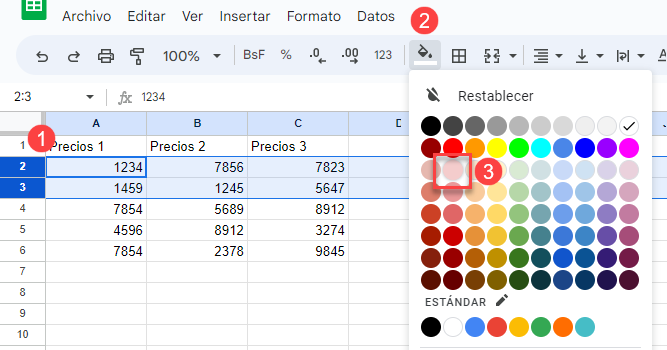
Como resultado, las filas seleccionadas aparecen resaltadas.
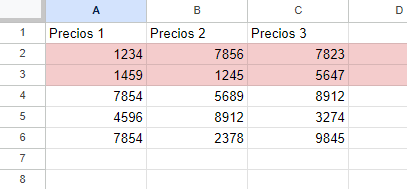
El proceso de resaltado de filas no adyacentes en Hojas de cálculo de Google es el mismo que en Excel.

